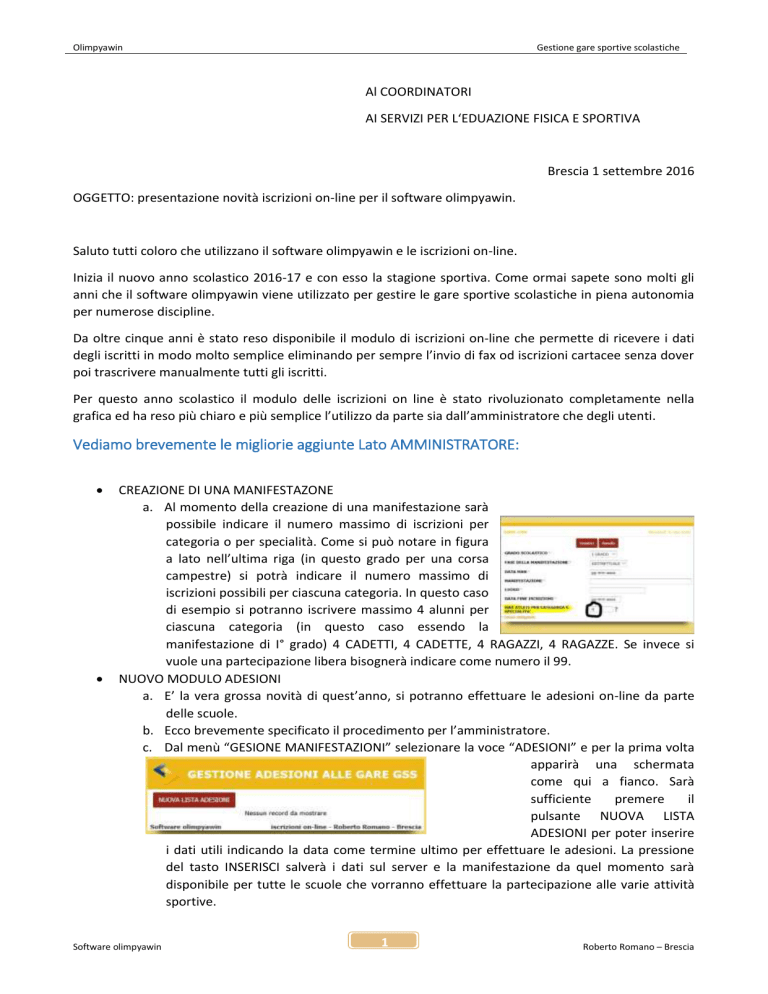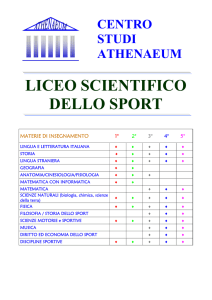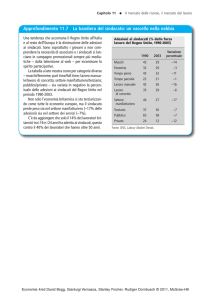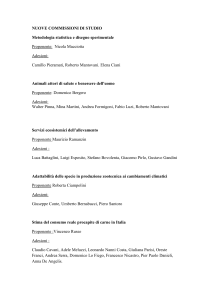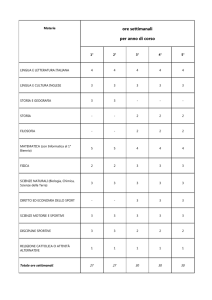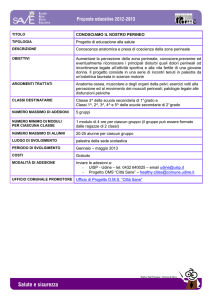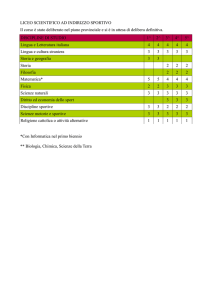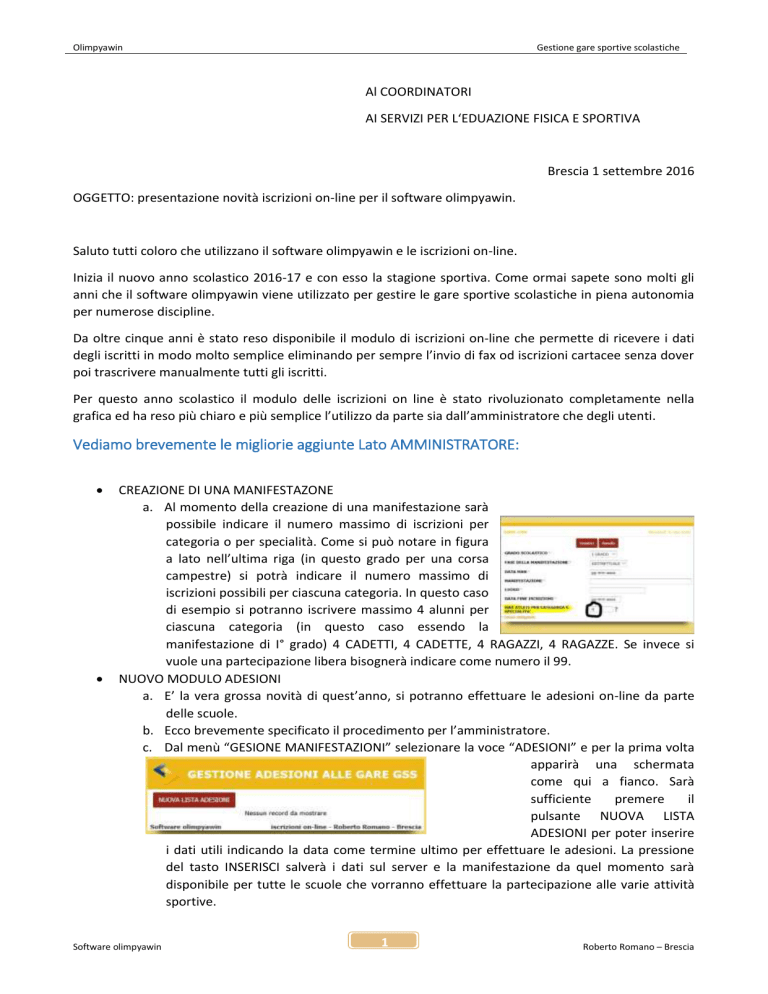
Olimpyawin
Gestione gare sportive scolastiche
Al COORDINATORI
AI SERVIZI PER L‘EDUAZIONE FISICA E SPORTIVA
Brescia 1 settembre 2016
OGGETTO: presentazione novità iscrizioni on-line per il software olimpyawin.
Saluto tutti coloro che utilizzano il software olimpyawin e le iscrizioni on-line.
Inizia il nuovo anno scolastico 2016-17 e con esso la stagione sportiva. Come ormai sapete sono molti gli
anni che il software olimpyawin viene utilizzato per gestire le gare sportive scolastiche in piena autonomia
per numerose discipline.
Da oltre cinque anni è stato reso disponibile il modulo di iscrizioni on-line che permette di ricevere i dati
degli iscritti in modo molto semplice eliminando per sempre l’invio di fax od iscrizioni cartacee senza dover
poi trascrivere manualmente tutti gli iscritti.
Per questo anno scolastico il modulo delle iscrizioni on line è stato rivoluzionato completamente nella
grafica ed ha reso più chiaro e più semplice l’utilizzo da parte sia dall’amministratore che degli utenti.
Vediamo brevemente le migliorie aggiunte Lato AMMINISTRATORE:
CREAZIONE DI UNA MANIFESTAZONE
a. Al momento della creazione di una manifestazione sarà
possibile indicare il numero massimo di iscrizioni per
categoria o per specialità. Come si può notare in figura
a lato nell’ultima riga (in questo grado per una corsa
campestre) si potrà indicare il numero massimo di
iscrizioni possibili per ciascuna categoria. In questo caso
di esempio si potranno iscrivere massimo 4 alunni per
ciascuna categoria (in questo caso essendo la
manifestazione di I° grado) 4 CADETTI, 4 CADETTE, 4 RAGAZZI, 4 RAGAZZE. Se invece si
vuole una partecipazione libera bisognerà indicare come numero il 99.
NUOVO MODULO ADESIONI
a. E’ la vera grossa novità di quest’anno, si potranno effettuare le adesioni on-line da parte
delle scuole.
b. Ecco brevemente specificato il procedimento per l’amministratore.
c. Dal menù “GESIONE MANIFESTAZIONI” selezionare la voce “ADESIONI” e per la prima volta
apparirà una schermata
come qui a fianco. Sarà
sufficiente
premere
il
pulsante NUOVA LISTA
ADESIONI per poter inserire
i dati utili indicando la data come termine ultimo per effettuare le adesioni. La pressione
del tasto INSERISCI salverà i dati sul server e la manifestazione da quel momento sarà
disponibile per tutte le scuole che vorranno effettuare la partecipazione alle varie attività
sportive.
Software olimpyawin
1
Roberto Romano – Brescia
Olimpyawin
Gestione gare sportive scolastiche
Dopo aver inserito le due adesioni per le scuole di I° grado e per gli Istituti di II° grado
avremo la schermata (sopra riportata); dove troveremo le indicazioni e potremo verificare
se le adesioni sono aperte oppure chiuse.
Man mano le scuole aderiranno potrete monitorare i dati controllandoli sia per scuola che
per sport, come potete verificare nelle due schermate di esempio qui sotto riportate.
Visione Adesioni per scuola
Visione Adesioni per sport
Quando le adesioni saranno chiuse utilizzando l’apposita icona si potranno esportare i dati
con un file in formato CVS che potrà essere importato nel software olimpyawin premendo il
tasto CREA FILE PER OLIMPYA.
Software olimpyawin
2
Roberto Romano – Brescia
Olimpyawin
Gestione gare sportive scolastiche
LATO UTENTE (SCUOLE)
Come indicato in precedenza molte sono state le modifiche per coloro che
inseriscono i dati, soprattutto quando questi ultimi sono delegati dagli insegnanti
alle segreterie che naturalmente sovente non conoscono a fondo le procedure di
inserimento dati. (Gli errori più comuni che sono stati riscontratii sono i seguenti:
Partecipazione individuale o di squadra,
Iscrizione degli atleti tutti nella stessa gara o nella stessa categoria,
Le staffette dove invece che inserire i quattro cognomi vengono create 4
staffette con un solo nome per ciascuna
Ed altri minori.
Queste problematiche saranno di molto attenuate da alcuni controlli che dovrebbero
limitarne la presenza.
Per esempio poiché la maggioranza delle partecipazioni degli alunni è di squadra, tutti gli
atleti saranno iscritti automaticamente per squadra.
Per l’iscrizione delle staffette, la
schermata d’inserimento sarà
molto più esplicita (come si può
vedere qui accanto) per una
staffetta 4x100.
Questo dovrebbe limitarne gli
errori.
Per quanto riguarda gli inserimenti degli
atleti tutti nella stessa gara oppure tutti
nella stessa categoria, con l’inserimento del
numero limite di iscritti, una volta superato
quest’ultimo, l’utente verrà avvisato con un
messaggio a video e non potrà inserire
ulteriori atleti se non in modo corretto.
Software olimpyawin
3
Roberto Romano – Brescia
Olimpyawin
Gestione gare sportive scolastiche
NUOVO MODULO ADESIONI
In questa parte con le immagini riportate verificherete quanto sia facile per l’utente aderire agli sport per la
propria scuola.
Dopo aver selezionato ADESIONI dal menu
principale, apparirà la schermata relativa alle
adesioni.
Se aperte, selezionare GESTIONE ADESIONI ed
apparirà questa schermata qui a fianco.
A questo punto per inserire lo sport
desiderato sarà sufficiente premere il
Pulsante NUOVO SPORT.
Apparirà una schermata che chiederà di scegliere uno sport; utilizzando la tendina scegliere l’attività
sportiva desiderata e cliccare nel quadratino della categoria o delle categorie per le quali si vuole aderire.
Premendo il simbolo spunta (evidenziato in giallo nella terza immagine) i dati verranno salvati e si potrà
procedere ad un nuovo inserimento.
Ecco la sequenza operativa
1) Scegliere lo sport
2) Selezionare le categorie
3) Salvare i dati
Dopo aver inserito più attività sportive si vedrà una schermata riepilogativa come illustrato qui sotto.
Software olimpyawin
4
Roberto Romano – Brescia
Olimpyawin
Gestione gare sportive scolastiche
Naturalmente vi è la possibilità di una stampa cartacea delle adesioni a conferma della avvenuta iscrizione.
Software olimpyawin
5
Roberto Romano – Brescia